대부분의 워드프레스 캐시 플러그인들은 설정이 어렵고 복잡하지만 WP Fastest Cache는 초보자도 쉽게 설정해 사용할 수 있는 플러그 인로 성능 또한 뛰어납니다.
W3 Total Cache, WP Super Cache, LiteSpeed Cache 등 설정이 어렵고 복잡해 사용에 어려움이 있다면 WP Fastest Cache 플러그인 사용을 권해드립니다.
워드프레스 캐시 플러그인 설치
워드프레스 플러그인 추가 페이지로 이동해 “wp fastest cache”로 검색해 설치 후 활성화합니다.
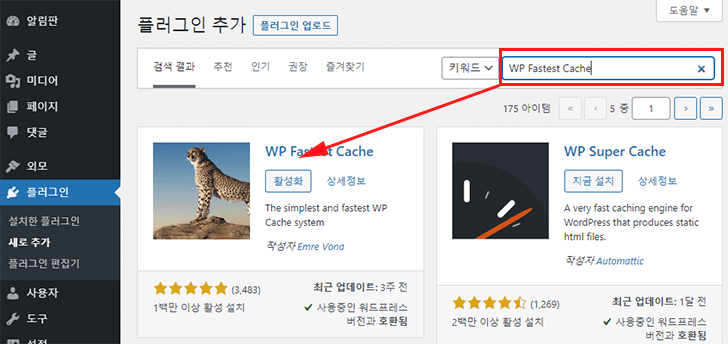
설치된 플러그인에서 “wp fastest cache” 세팅을 클릭합니다.
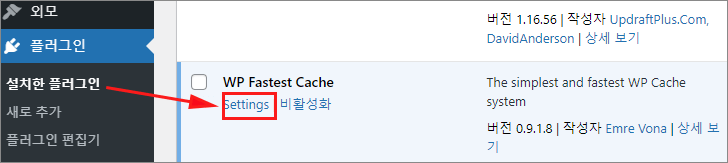
설정 페이지에서 Cache System에 체크해 활성화합니다.
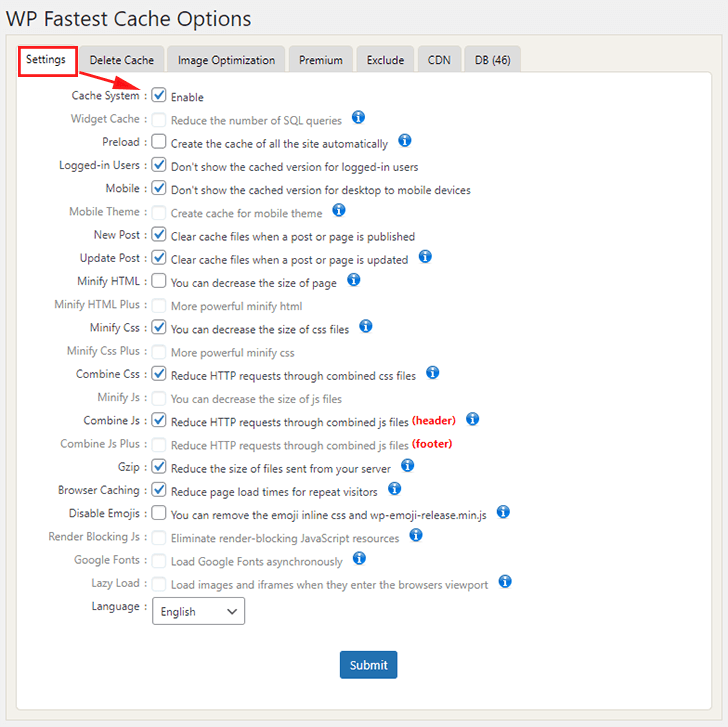
나머지 부분은 필요한 항목만 체크합니다. 정확한 의미를 모를 경우 파란색 느낌표 표시를 클릭하면 각각의 설명 페이지로 이동됩니다.
위 이미지와 똑같이 설정해도 무방합니다.
설정이 끝났으면 제출 버튼을 클릭해 마무리합니다.
워드프레스 캐시 삭제
생성된 캐시로 인해 새로 작성된 게시물 등이 제대로 보이지 않는 경우 캐시를 삭제합니다.
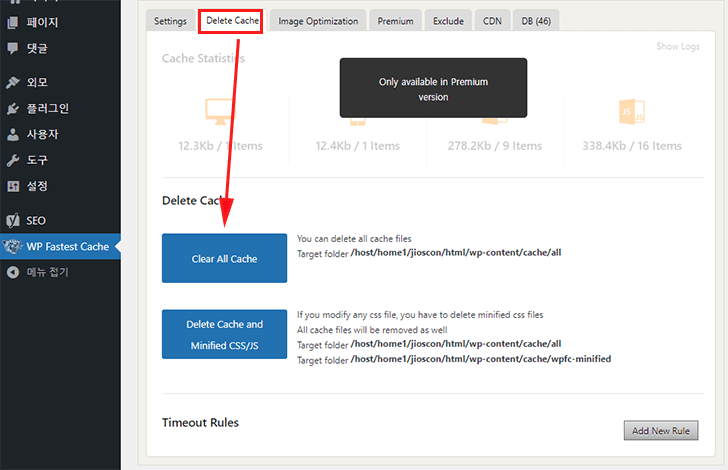
첫 번째 보이는 버튼은 생성된 모든 캐시 파일을 삭제합니다.
두 번째 보이는 “Delete cache and Minified CSS/JS” 버튼을 클릭하면 캐시 된 모든 파일과 축소시킨 CSS, JS 파일도 함께 삭제됩니다.
적용 전, 후 속도 비교
캐시 플러그인 사용 전, 후 PageSpeed Insights의 점수를 비교해 보았습니다.
캐시 플러그인 적용 전 모바일 점수
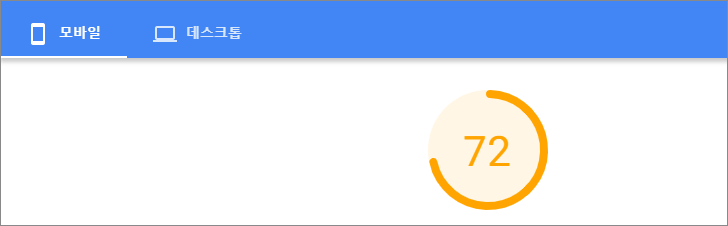
캐시 플러그인 적용 후 모바일 점수
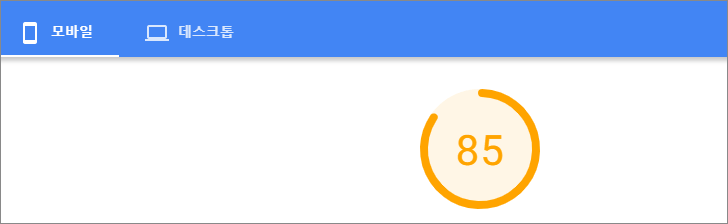
적용 전에 비해 13점 정도가 높아졌습니다.
나머지 기능들은 유료 기능이라 제외했습니다.
개인적으로 로딩 속도를 높이기 위해 WP Super Cache, WP-Optimize , WP Fastest Cache, LiteSpeed Cache, W3 Total Cache 등을 설치해 성능 테스트를 한 결과 “W3 Total Cache” 가 복잡하기는 하지만 가장 성능이 좋았습니다.
사용하는 웹호스팅 환경이나 테마에 따라 성능은 다르게 나타날 수 있습니다.